¿No funciona el atajo Ctrl+Alt+Supr en Windows 10? Así puedes solucionarlo
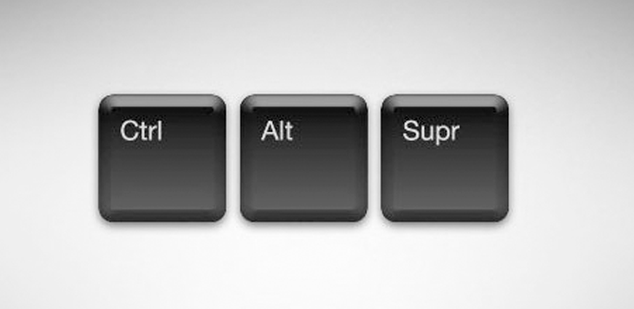
Además de los atajos de teclado que nos permiten copiar y pegar elementos en Windows, Ctrl+Alt+Supr es otro de los más utilizados y populares en el sistema operativo de Microsoft.
Ctrl+Alt+Supr es un atajo de teclado de Windows con el que se pueden realizar o se tiene acceso a varias opciones del sistema como bloquear el equipo, cerrar sesión, cambiar de usuario, abrir el Administrador de tareas de Windows o apagar el equipo. Pero puede que en un momento determinado, veamos cómo el atajo deja de funcionar, si es así, vamos a mostrar cómo solucionar el problema que hace que el atajo Ctrl+Alt+Supr no funcione en Windows 10.
Pasos a seguir para solucionar los problemas que hacen que el atajo Ctrl+Alt+Supr no funcione en Windows 10
Dado que se trata de un atajo de teclado, antes de nada debemos comprobar que nuestro teclado no esté averiado y que alguna de las teclas no funcione o no lo haga correctamente. Para ello, podemos probar a conectar otro teclado y comprobar si el problema es a nivel de hardware o más bien de software.
Si el teclado funciona correctamente, otra de las causas que puede provocar este error que hace que el atajo Ctrl+Alt+Supr no funcione es algún software de terceros que hayamos instalado en el equipo y haya modificado algún valor del registro.
Por lo tanto, si hemos instalado alguna aplicación antes de comenzar a detectar el problema, es recomendable desinstalarla y comprobar si esto soluciona el problema.

Es probable también que cierto software pueda cambiar la configuración predeterminada de nuestro teclado y por lo tanto un mal funcionamiento de algunas teclas o atajos de teclado.
Por lo tanto, es recomendable restablecer la configuración predeterminada del teclado para ver si todo se soluciona. Para ello, vamos a la configuración de idioma del sistema, cambiamos el idioma a otro que no sea el que tenemos en ese momento, si no lo tenemos tendremos que añadirlo, y posteriormente, cambiamos al nuevo para finalmente volver al que teníamos. Esto provocará que se restablezca la configuración del teclado con los valores predeterminados.
Lo siguiente será comprobar que nuestro equipo no haya sido infectado con algún malware que esté provocando que el atajo Ctrl+Alt+Supr no funcione, pero si todo continua igual, entonces tendremos que probar a recuperar el último punto de restauración del sistema.
Si aún así no conseguimos solucionar el problema, podemos hacer un arranque limpio del sistema, comprobar que el atajo Ctrl+Alt+Supr funciona correctamente y posteriormente ir lanzando aplicaciones de terceros para comprobar si es alguna de las que tenemos instaladas, la que nos está provocando el error.


Comentarios
Publicar un comentario